Είναι συνηθισμένο να αντικατοπτρίζεται ο προβληματισμός πότεπροβάλλοντας προϊόντα σε διαφορετικά μέσα, δηλ. ιστότοπους, αφίσες, φυλλάδια κλπ. Το αποτέλεσμα μπορεί να επιτευχθεί σε μετρήσιμα βήματα μέσα στο Photoshop. Μπορεί να επιτευχθεί εύκολα όταν η λήψη του προϊόντος (εικόνα) είναι ευθεία. Αλλά και πάλι, αν υπάρχουν διαφορετικές γωνίες που εμπλέκονται με τον πυροβολισμό, το αποτέλεσμα μπορεί να επιτευχθεί με λίγη επιπλοκή.
Ας δούμε αυτό το τηλέφωνο HTC. Θα προσθέσουμε κάποιους προβληματισμούς σε αυτό, για να φανεί πιο ελκυστικό και πειστικό ταυτόχρονα.

Καταρχήν, δημιουργήστε ένα νέο έγγραφο στο Photoshop(Ctrl + N), διατηρήστε τις διαστάσεις των εικονοστοιχείων σε 640 x 480. Εισαγάγετε την εικόνα κινητού τηλεφώνου στο έγγραφο και τοποθετήστε το στο κέντρο. Μπορείτε να χρησιμοποιήσετε το εργαλείο μετασχηματισμού που καλύψαμε στα προηγούμενα σεμινάρια για να ρυθμίσετε τις διαστάσεις του τηλεφώνου. Πρέπει να κόψετε προσεκτικά το φόντο του τηλεφώνου χρησιμοποιώντας το εργαλείο καλλιέργειας, έτσι ώστε η εικόνα του προϊόντος να παραμένει αιχμηρή και να δημιουργηθεί ρεαλιστική αντανάκλαση.
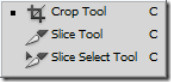
Τέλος, όταν ολοκληρώσετε την περικοπή, η εικόνα σας πρέπει να εμφανίζεται έτσι, ενώ απενεργοποιείτε το στρώμα φόντου.

Τώρα αντιγράψτε το επίπεδο εικόνας (Ctrl + J). (Στρώμα 1 σε αυτό το σενάριο).
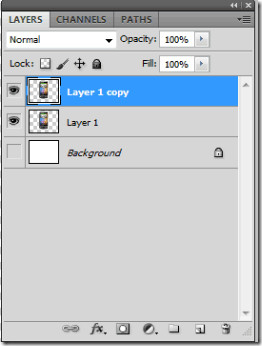
Χρησιμοποιώντας το εργαλείο μετακίνησης απλά περιστρέψτε το στρώμα σας έτσι κοιτάζει ανάποδα και σύρετέ το προς τα κάτω.

Η τελική εικόνα θα πρέπει να φαίνεται έτσι.

Τώρα θα προσθέσουμε μια κλίση στο αντιγραμμένο επίπεδο. Ανοίξτε τις επιλογές ανάμειξης του στρώματος απλά κάνοντας διπλό κλικ πάνω του. Ελέγξτε την επικάλυψη κλίσης και μειώστε την αδιαφάνεια μέχρι 70%. Αφήστε το υπόλοιπο όπως είναι.
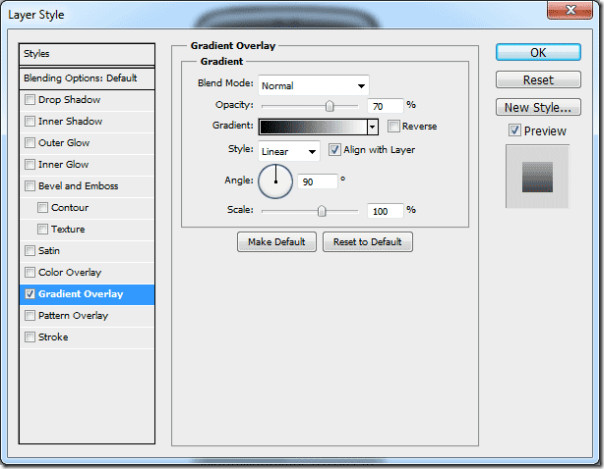
Μόλις τελειώσετε με τις επιλογές ανάμειξης, θα παρατηρήσετε μια επικάλυψη επικαλύψεων κλίσης στο στρώμα.
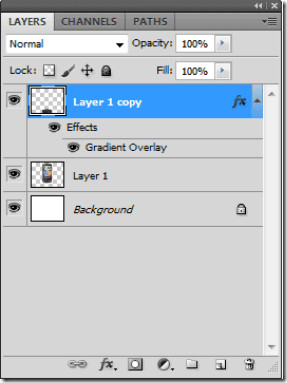
Τέλος, θα έχετε έναν προβληματισμό που προστίθεται στην εικόνα. Θα προσθέσουμε μια μικρή κλίση στο φόντο για να φανεί πιο ελκυστική.

Τώρα θα προσθέσουμε μια κλίση χρησιμοποιώντας το εργαλείο κλίσης, στο φόντο. Επιλέξτε χρώμα προσκηνίου # 63a5ef.
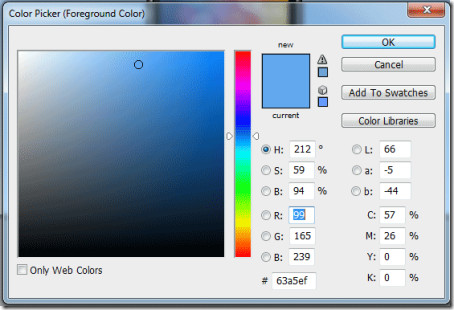
Τέλος, έχετε προσθέσει μια αντανάκλαση στην εικόνα με ένα ελκυστικό υπόβαθρο σε αυτό.


Απολαύστε προσθήκη αντανακλάσεων στις εικόνες για να τους φανεί πιο ελκυστικό. Μπορείτε να ζητήσετε περισσότερες συμβουλές από το Photoshop.













Σχόλια